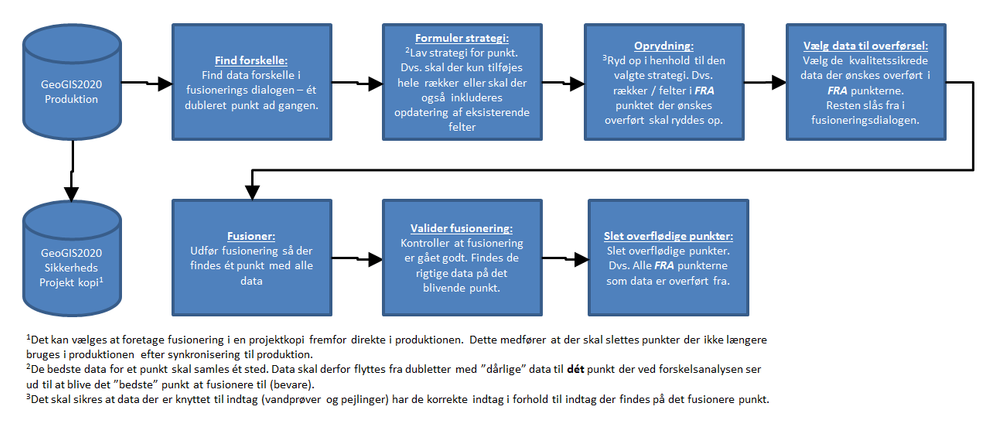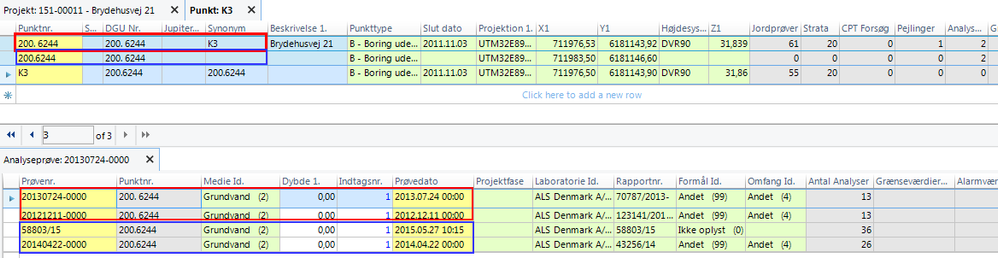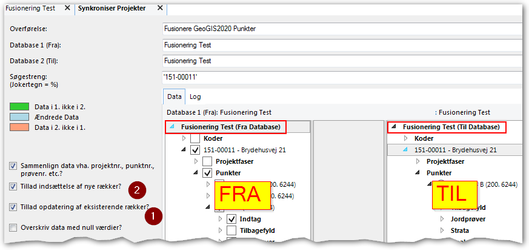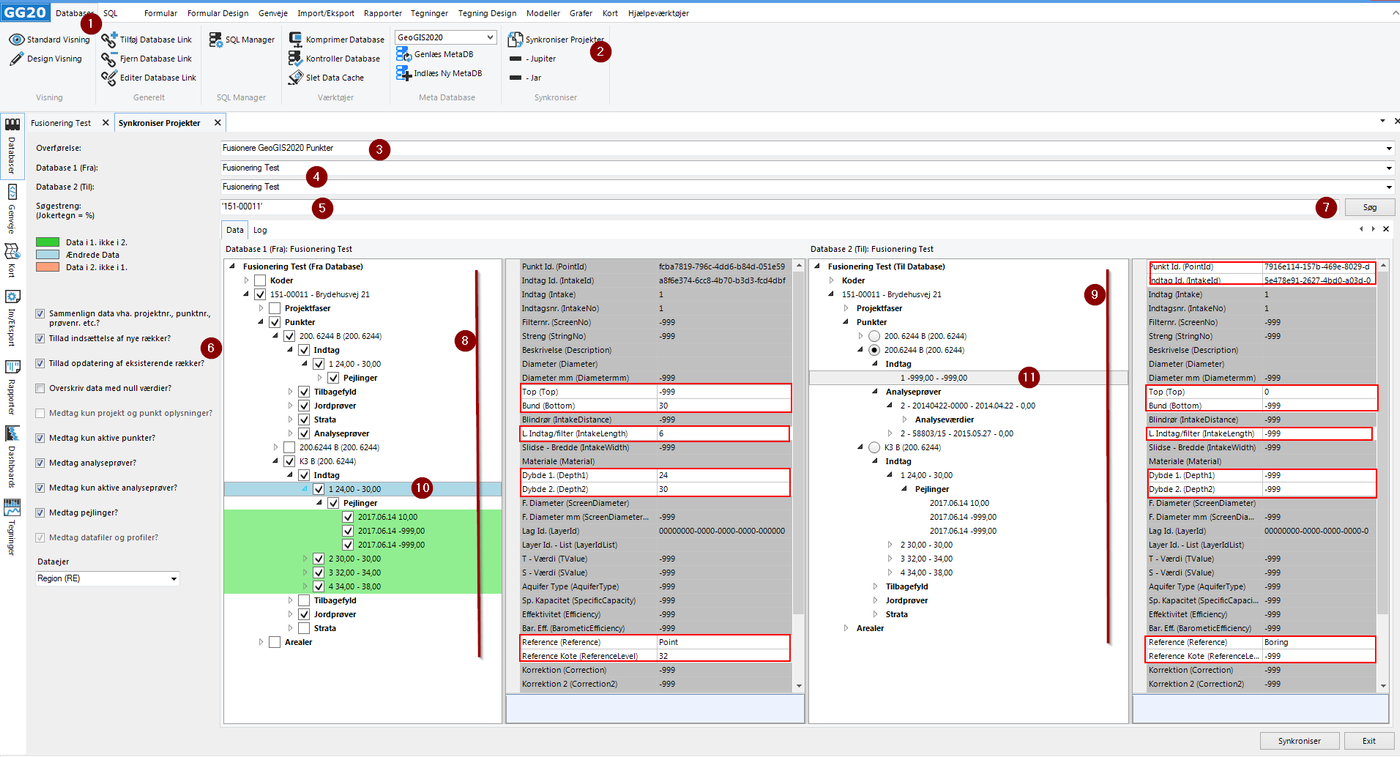Fusionér (samle) punkter
Hvis data på et punkt er splittet op på to eller flere punkter, typisk fordi data er læst ind af flere omgange af forskellige rådgivere, kan der anvendes funktionalitet i GeoGIS2020 til nemt at smelte data sammen på flere punkter i én proces. Der henvises også til GeoGIS2020 funktionen "Flyt prøve" til at flytte analyseprøver fra et punkt til et andet eller manuel flytning af nøgler på alle typer data.
Det er vigtigt at understrege at data der skal fusioneres skal være i orden. Der er ikke indbygget noget logik i programmet til at vaske data i processen men blot, at flytte data fra ét punkt over på et andet, hvis ikke data fandtes i forvejen i "Til" punktet.
Det er ekstremt vigtigt at forstå hvordan fusionerings funktionaliteten virker. Hvis der træffes de forkerte valg i forhold til de konkrete data, risikere man at overskrive gode data med dårlige data. Det anbefales derfor at tage en sikkerhedskopi af projektet inden oprydning igangsættes, så det er muligt at rulle tilbage ved at slette projektet i produktionen og synkronisere kopien over i produktionen efterfølgende. Alternativt kan der foretages oprydning i kopien og efterfølgende synkronisere denne over i produktionen. Man skal blot være opmærksom på at punkter der skal slettes, skal slettes i produktion efter synkronisering.
Nedenstående diagram viser i overskrifter processen med at fusionere.
Forudsætning
GeoGIS2020 2.02.049B eller højere
Introduktion
Ved især ældre data (men ikke kun!) kan den samme boring være oprettet flere gange under forskellige navne. I nedenstående eksempel findes den samme boring både med lokalt borings nummer og med DGU nr. med og uden mellemrum i løbenummeret. Data på sådanne dublerede punkter skal fusioneres til ét punkt og kopi punkterne skal slettes. Dette er ikke en triviel opgave og det skal nøje overvejes hvordan denne øvelse foretages bedst.
Forstå hvad fusionering gør
Det er vigtigt at forstå hvordan fusionerings funktionaliteten fungere for, at kunne træffe de rigtige valg omkring hvilke indstillinger der skal vælges, samt hvilke punkter der flyttes data FRA og TIL i synkroniserings dialogen. Definition af FRA og TIL er vist i nedenstående screen dump.
- Når der i synkroniserings dialogen vælges "Tillad opdatering af eksisterende rækker" (1) bliver data i TIL punktet overskrevet med data i FRA punktet, hvis der er forskel. F.eks. hvis de "gode" koordinater findes i TIL punktet bliver de overskrevet med de potentielt "dårlige" koordinater i FRA punktet (med mindre lige denne datatype slås fra). Dette er ikke anderledes end ved en normal synkronisering, men det kan være sværere at overskue når data fra flere mere eller mindre identiske punkter er i spil, og det ikke er entydigt hvilke punkter der indeholder de "gode" data.
- Når der i synkroniserings dialogen kun vælges "Tillad indsættelse af nye rækker" (2) indsættes kun hele rækker fra FRA punktet i TIL punktet, hvis tabel nøglen i FRA punktet ikke findes i TIL punktet. F.eks. vil analyseprøver, indtag, pejlinger etc. i FRA punktet der ikke findes i TIL punktet blive sat ind i TIL punktet. Dvs. der overskrives ikke data i TIL punktet.
Det anbefales at bruge Synkroniserings dialogens FRA og TIL opgørelse af data til, at afgøre dels om der er brug for at opdatere eksisterende rækker eller blot flytte hele rækker der ikke findes i TIL punktet dels afgøre hvilke data der skal flyttes, og dermed bruge muligheden for at markere de data til der ønskes flyttet (og dermed også af markere de data som ikke skal med).
Fremgangsmåde
Fremgangsmåden med at fusionere punkter er beskrevet i dette afsnit.
- Lav projekt sikkerhedskopi så det er muligt at rulle tilbage såfremt der går noget galt.
- Åben synkroniserings dialogen (1 og 2) og vælg "Fusioner GeoGIS2020 Punkter" (3).
- Vælg database (4) der arbejdes med og eventuelt et projekt (5) hvis der er flere projekter i databasen.
- Marker som udgangspunkt både "Tillad indsættelse af nye rækker" samt "Tillad opdatering af eksisterende rækker" (6) for at kunne sammenligne data på felt niveau.
- Tryk på "Søg" (7).
- I FRA siden af dialogen ses nu alle data på projektet i databasen, (8). Der er default valgt alle punkter i FRA siden.
- Brug data opgørelserne til at vælge det punkt på TIL siden, som data ønskes samlet på. Dvs. det punkt der skal fortsætte med at eksistere, og som alt andet lige må være det mest komplette punkt af dublet punkterne.
- Kør "Søg" igen. Bemærk at punktet som netop er valgt på TIL siden ikke er valgt i FRA siden. Det giver ikke mening at sammenligne et punkt med sig selv.
- Hvis der er fejl i enten FRA eller TIL punkterne rettes disse i den normale GeoGIS2020 brugerflade inden synkronisering. Der kan ikke rettes i synkroniserings dialogen. Se eksempler her.
- Fjern flueben på alle data på FRA siden, ved at klikke på "Projekt". Herefter sættes flueben i de specifikke data der ønskes fusioneret med punktet på "TIL siden.
NB! Brug opgørelsen i FRA og TIL siden til at:- Afgøre om eksisterende data på TIL punktet skal kunne overskrives eller der kun skal kunne sættes nye rækker ind. Hvis der f.eks. findes mere præcise koordinater på FRA boringen skal der tillades opdatering for at disse bliver kopieret over på TIL boringen.
Vælge data på FRA siden for at styre hvilke data der kopieres over på TIL punktet.
HUSK at bruge farvekoderne på FRA siden, som hjælp til at afgøre hvilke data der er helt nye og derfor ikke findes på TIL siden (grønne) samt om der er forskelle i rækker der findes i både FRA og TIL punktet (blå)(10).
HUSK at ved at markere en datarække med ændrede data (10) i FRA siden og markere den samme række i TIL siden (11) kan selve data i FRA og TIL rækken ses. Data hvor der er forskel vil være på hvid baggrund (rødt indrammet i screen dump). Herved kan det nemmere overskues hvilke rækker der overskrives samt med hvilke data.
HUSK at hvis der skal ændres på indstillingerne for om der kun skal kunne sættes nye rækker ind, eller der skal kunne editeres i eksisterende rækker, skal der trykkes "Søg" igen.
- Check om resultatet modsvarer det forventede.
- Slet de(t) punkt(er) som der er kopieret fra og som derfor ikke skal anvendes mere. OBS! Vær opmærksom på at de punkter der ikke længere skal bruges er slettet i produktionen hvis der arbejdes i en projektkopi.
Fejltyper
Mange af de fejltyper der skal rettes kan findes med GeoGIS2020 Projektkontrol rapporten. Niveauet for rettelser skal aftales med regionens sagsbehandler. I nedenstående tabel kan ses en del af de fejltyper der kræver opmærksomhed.
| Kolonne | Observation | Aktion | Kommentar |
|---|---|---|---|
| Jordprøver | Står der 0 er der ikke registreret nogen geologi | Se om der er andre og bedre data på samme punkt | |
| Strata | Står der 0 er der ikke nogen laggrænser | Se om der er andre og bedre data på samme punkt | |
| Pejlinger | Står der 0 er det oftest fordi analyser er indlæst separat via .std | Se om der er andre og bedre data på samme punkt | Husk at holde øje med indtagsnr. Hvis analysedata der egentlig hører til på samme punkt, er indlagt på forskellige punkter (B1,N) og (B1,Ø) vil indtagsnr. Blive sat til 1 på hvert af disse punkter. INDEN fusionering skal man sørge for at indtagsnr. på (B1,Ø) rettes til 2, ellers sættes alle prøvedata på samme indtagsnr. (=1). |
| Analyser | Står der 0 er det oftest fordi analyser er indlæst separat via .std på et andet punkt | Find det punkt hvor analyserne er indlæst og behold dette. | I lighed med indtag og pejlinger ovenfor er det vigtigt at holde øje med, hvor analyserne bliver lagt. INDEN fusionering skal man have identificeret hvilket indtag analysen er foretaget på. |
Se også
Rambøll har lavet en vejledning i synkronisering, som indholder en kort beskrivelse af fusionering. Vejledningen findes pr.medio august 2017 kun i udkast, som dog ikke indeholder alle dele af synkronisering: